時間:2016-10-20 來源:互聯網 瀏覽量:
wps怎樣插入flash動畫文件?為了使wps演示文稿內容更加豐富,我們可以在其中添加flash動畫文件,那麼怎樣添加呢?想知道的話,可以看看以下的wps插入flash的圖文教程。
wps怎樣插入flash動畫文件:
1、運行wpp.exe,並切換到要插入動畫的幻燈片。
2、執行“視圖”→“工具欄”→“控件工具箱”如圖:

3、單擊“控件工具箱”中最右端的“其他控件”,彈出ActiveX控件窗口,找到“Shockwave Flash Object”並單擊。如圖:
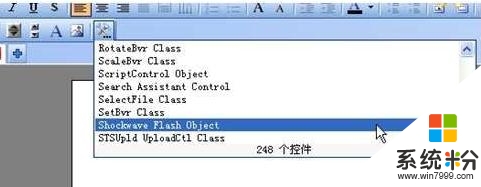
之後,光標變成“十”字形,在wpp的編輯區域中按下鼠標並拖動,畫出適當大小的矩形框,這個矩形區域就是播放動畫的區域。

4、右擊剛剛畫出的矩形框,選擇快捷菜單中的“屬性”,出現“屬性”窗口(版本不同可能出現不同的窗口樣式)。

5、在彈出的屬性窗口中,設置如下屬性:
(1)“Movie”(電影)項:在其右側文本框中輸入要插入swf動畫的完整路徑及文件名(如果swf與wpp文件處於同一目錄中,也可以隻輸入swf文件名)。
(2)“Playing”(播放)項:用來控製是否播放swf文件,設置為true。
(3)“Loop”(循環)項:是否循環播放,根據你的課件的具體情況而定。
(4)“Menu”(菜單)項:在播放中是否顯示flash菜單,若設置為Fales,則在播放中右擊控件區的畫麵,出現

否則,若設置為:true,則出現:
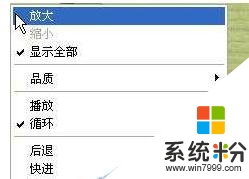
一般設置為Fales。
(5)“Loop”(循環)項:是否循環播放,默認為true。
(6)“EmbedMovie”(嵌入影片)項:是否嵌入影片。True為嵌入方式,false為鏈接方式。(嵌入方式的好處是,影片被保存在文件中,當文件位置移動後,影片照樣可以播放不存在鏈接丟失的現象,但體積較大)。
(7)其它選項按默認值就可以了。
6. 放映該幻燈片,看一看效果吧!

【wps怎樣插入flash動畫文件】按照上述的操作步驟來設置即可,覺得有幫到自己的話,可以分享給有需要的朋友。更多精彩教程或者是ghost操作係統下載使用的疑問都歡迎上係統粉查看。